Oglas
Mnogo je dobrih razloga za nadogradnju usmjerivača (ili je kupite ako je nemate Zašto biste trebali koristiti usmjerivač čak i sa samo jednim računalomSvako kućanstvo s pristupom internetu trebalo bi koristiti usmjerivač, čak i ako je na njega povezano samo jedno računalo. Evo nekoliko uvjerljivih razloga zašto. Čitaj više ). Možete dobiti brže brzine, poboljšani domet i nove značajke. Također će se osigurati maksimalna kompatibilnost s vašim najnovijim gadgetima.
Ali da biste najbolje iskoristili, morate ga ispravno postaviti. Nije teško - prilagodite hardver, prilagodite nekoliko postavki - ali rezultati su vrijedni toga. Evo što trebate učiniti svaki put kada nabavite potpuno novi usmjerivač.
1. Pronađite pravi položaj
Prvo - i najvažnije - pri postavljanju novog usmjerivača je pronaći najbolji položaj za njega. Možete se pretplatiti na najbržeg davatelja internetskih usluga i koristiti najsuvremeniji i najsnažniji hardver, ali sve će to biti uzalud ako postavite usmjerivač na pogrešno mjesto
Bežični Feng Shui: Kako optimizirati Wi-Fi prijem u svojoj kućiPostavljanje Wi-Fi usmjerivača za optimalno pokrivanje nije tako lako kao što mislite. Pomoću ovih savjeta cijelu kuću prekrijte Wi-Fi-jem! Čitaj više .Bežični usmjerivači koriste radijske valove koji mogu biti oslabljeni (ili čak blokirani) preprekama poput zidova od opeka, a oni slabe daljnjim putovanjem. Što je signal slabiji, vaša je veza sporija.
Postoji nekoliko zlatnih pravila za postavljanje usmjerivača:
- Smjestite ga blizu centra svog doma.
- Ne stavljajte ga na pod - stol, stol ili polica su idealni.
- Ne postavljajte ga pored zida koji će apsorbirati signal.
- Ne stavljajte ga u blizinu drugih uređaja koji emitiraju bežične frekvencije, poput mikrovalnih pećnica ili bežičnih telefona.
2. Prilagodite antene
Ako vaš usmjerivač ima vanjske antene, provjerite usmjeravaju li u pravom smjeru kako bi optimizirali domet i performanse. Većina nas prirodno postavlja antene okrenute prema gore, ali bivši Appleov Wi-Fi inženjer, Alf Watt, preporučuje njihovo postavljanje okomito jedni na druge (tj. jedan okrenut prema gore, a drugi prema van).
To je očito zato što je radio prijem bolji kada su i slanje i prijemne antene postavljene duž iste ravnine - a neki uređaji mogu imati antene vodoravno. Watt također kaže da ako vaš usmjerivač ima interne antene, onda biste ga trebali sjediti u bilo kojem položaju koji je osmišljen. Ne sjedite okomiti usmjerivač sa svoje strane samo zato što se bolje uklapa na vašu policu.
3. Promijenite SSID i lozinku
Za pristup administratorim postavkama usmjerivača upišite adresu usmjerivača u web-preglednik. To je obično IP adresa poput 192.168.0.1 (ili više tradicionalnog URL-a poput routerlogin.com u slučaju Netgeara). Niste sigurni što je to za vaš usmjerivač? Pronaći ćete ga u priručniku.
Kad se to od vas zatraži, unesite korisničko ime i lozinku administratora, koje ćete naći i u priručniku. Ako više nemate priručnik, možda ćete ga moći pronaći na mreži.
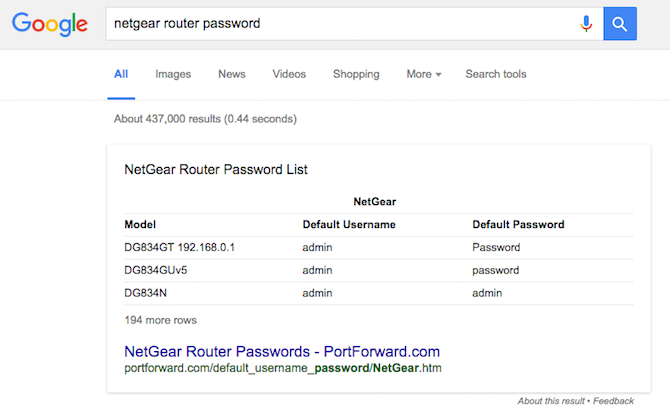
Stvar je u tome što svaki model usmjerivača koristi iste podatke o prijavi. Ako znate koju marku usmjerivača koristi vaš susjed (a tu su i dobre šanse jer ćete SSID - naziv mreža usmjerivača - obično je daje), tada vas ništa ne može spriječiti da tražite lozinku na internetu i prijavite se u.
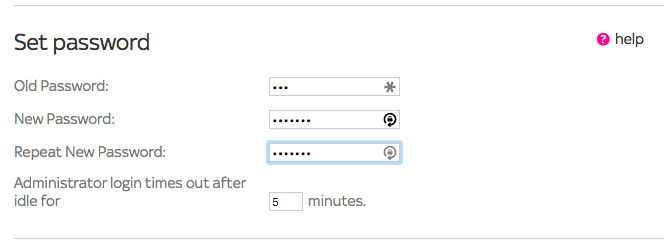
Stoga biste trebali uvijek promijeniti lozinku usmjerivača. I vi trebate promijeniti korisničko ime ako vam to usmjerivač dopušta, a i SSID. SSID se obično nalazi u odjeljku Bežično na administracijskoj stranici, a lozinka se mijenja u odjeljku Održavanje ili Administracija.
Imajte na umu da promjena administratorske lozinke usmjerivača neće utjecati na lozinku koju koristite za povezivanje s internetom. To je jednostavno lozinka koja se koristi za pristup stranici postavki rutera.
4. Ažurirajte upravljački program
S bilo kojim novim dijelom hardvera uvijek je dobra ideja provjeriti postoji li dostupno ažuriranje firmvera, a usmjerivač se ne razlikuje. Vjerojatno nećete dobiti uzbudljive nove značajke s ažuriranjem firmvera usmjerivača, ali možda ćete dobiti poboljšanja u performansama i povezivanju i sigurno ćete dobiti sigurnosne zakrpe.
Ranjivi se neprestano otkrivaju ranjivosti, pa samo zato uvijek biste trebali osigurati da se vaše ažurira.
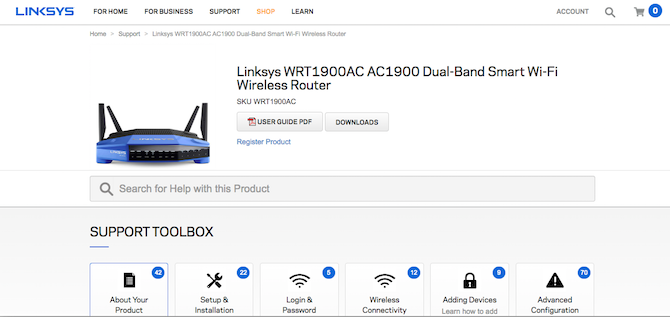
To bi se trebalo dogoditi automatski u budućnosti, ali s obzirom na to da nije rijetkost da se proizvodi isporučuju sa starijim firmverima, dobro je odmah prisiliti ručno ažuriranje kada dobijete potpuno novi usmjerivač. Ta se opcija obično nalazi u odjeljku o održavanju, administraciji ili nekom drugom sličnom nazivu postavki usmjerivača i može uključivati preuzimanje datoteke na vaše računalo. Jednostavno slijedite upute određenog modela usmjerivača.
5. Postavljanje lozinke za Wi-Fi
Većina usmjerivača već ima postavljene osnovne sigurnosne postavke. Imat će Wi-Fi lozinku koju trebate unijeti na svaki uređaj na koji se želite povezati Internet, a možete ga pronaći ili u dokumentaciji ili na naljepnici zalijepljenoj s donje strane sam usmjerivač.
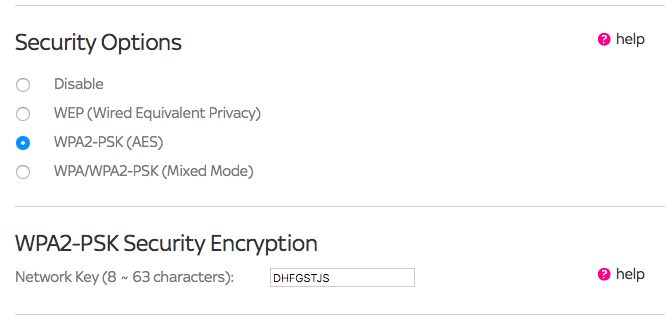
Za razliku od lozinke usmjerivača, Wi-Fi lozinka jedinstvena je za svaki usmjerivač, tako da nema hitne potrebe za njenom izmjenom. Međutim, prijeko je potrebno provjeriti ostale sigurnosne postavke.
Lozinka koja štiti vaš Wi-Fi bitna je iz dva razloga. Prvo, sprječava neovlaštene korisnike da lupaju po vašem internetu, tako da nema šanse da vaš susjed preuzme bujice Game of Thrones koristeći svoju širinu pojasa.
Drugo, kodira vezu između vašeg računala i usmjerivača, uklanjajući rizik od presretanja podataka koje šaljete ili primate od strane drugih uređaja. To je isti princip koji objašnjava zašto se nikad ne prijavite na svoj bankovni račun ili bilo koju drugu osjetljivu web lokaciju putem nesigurne javne Wi-Fi pristupne točke 3 opasnosti od prijave na javni Wi-FiČuli ste da ne biste trebali otvarati PayPal, svoj bankovni račun i možda čak ni svoju e-poštu dok koristite javni WiFi. Ali koji su stvarni rizici? Čitaj više .
Usmjerivači nude brojne različite Wi-Fi metode šifriranja WEP vs. WPA vs. WPA2 vs. WPA3: Objašnjene sigurnosne vrste Wi-Fi-jaPostoji mnogo vrsta bežične sigurnosti, ali koje biste trebali koristiti? Koji je Wi-Fi najsigurniji: WEP, WPA, WPA2 ili WPA3? Čitaj više , neke korisnije od drugih. Jednostavno rečeno, trebali biste potražiti sigurnost WPA2 jer su ostale vrste previše lagane za hakiranje.
6. Onemogući daljinski pristup
Udaljeni pristup značajka je koju mrežni administratori (ili bilo tko drugi) mogu koristiti za daljinsku prijavu na usmjerivač putem interneta. To je malo praktične uporabe za tipičnog kućnog korisnika i trebalo bi ga onemogućiti prema zadanim postavkama jer predstavlja potencijalni sigurnosni rizik.
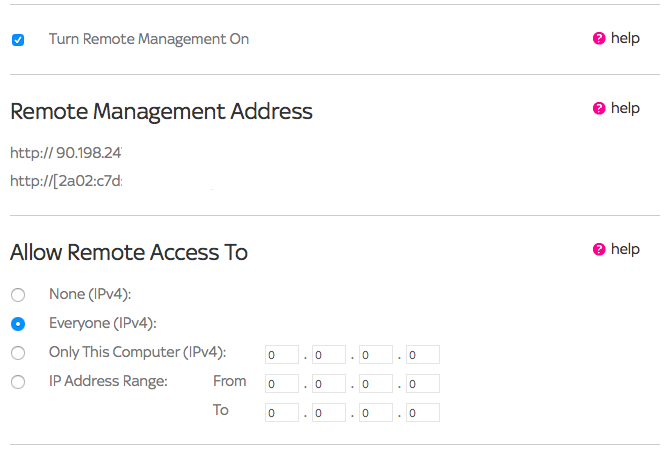
Ako odlučite da trebate daljinski pristupiti usmjerivaču, tada morate osigurati da promijenite administrativnu lozinku usmjerivača (pogledajte br. 3 u ovom članku) na nešto vrlo sigurno.
7. Odaberite pravi kanal i način rada mreže
Postoje dvije postavke koje brzo možete istražiti kako biste osigurali da postignete najbolje brzine usmjerivača pri pokretanju. To su kanalni i mrežni način rada.
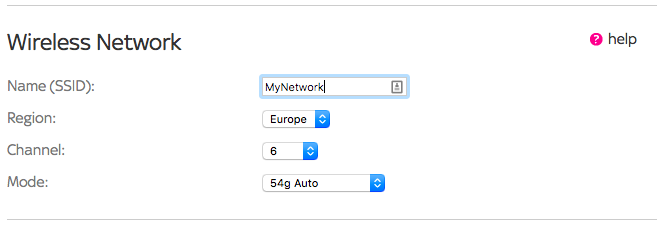
Ruteri se emitiraju na različitim kanalima koji pokrivaju cijeli frekvencijski raspon za standard Wi-Fi protokola. Ako puno usmjernika u neposrednoj blizini koristi isti kanal, svi će oni pretrpjeti smetnje i osjetiti će se smanjene performanse.
Zadana postavka za mnoge rute od 2,4 GHz je šest kanala. Uklonite to jer postoji velika mogućnost da će je koristiti i vaši susjedi. Mnogi moderni usmjerivači mogu automatski odabrati najbolji kanal na temelju najmanje upotrebe ili ga možete sami pronađite najbolji kanal Kako odabrati najbolji Wi-Fi kanal za svoj usmjerivačKoji je najbolji Wi-Fi kanal za vaš usmjerivač i kako ga promijeniti? Na ova pitanja i više odgovaramo u ovom kratkom vodiču. Čitaj više .
Mrežni način rada odnosi se na protokol koji usmjerivač koristi za komunikaciju s vašim uređajima. Usmjerivači podržavaju mnoge protokole WEP vs. WPA vs. WPA2 vs. WPA3: Objašnjene sigurnosne vrste Wi-Fi-jaPostoji mnogo vrsta bežične sigurnosti, ali koje biste trebali koristiti? Koji je Wi-Fi najsigurniji: WEP, WPA, WPA2 ili WPA3? Čitaj više trenutno najbrži 802.11ac, a slijedi 802.11n. 802.11g i 802.11b su mnogo sporiji i treba ih izbjegavati.
Provjerite koristite li najbrži protokol koji vaš usmjerivač podržava. Oni su uglavnom kompatibilni unatrag pa će raditi i sa vašim starijim uređajima iako im brže brzine ne bi koristile.
S novijim Wi-Fi protokolima možda ćete imati i mogućnost korištenja pojasa od 5 GHz. Ovo je puno manje sklono smetnjama od starijeg 2,4 GHz, iako ima i kraći domet i nespojivo je s uređajima koji su dizajnirani prije 2014. godine.
8. Omogući roditeljski nadzor
Ako imate djecu i želite ograničiti pristup onome što mogu raditi ili koliko vremena provode na mreži, vaš usmjerivač može vam pomoći.
Dostupno je puno modernih usmjerivača s ugrađenim opcijama roditeljskog nadzora. Oni mogu spriječiti pristup određenim web lokacijama, filtrirajte određeni sadržaj 4 velika razloga za početak korištenja filtra sadržaja kod kućeNe mrzite li ga kada web preglednik ograničava stranica "Zabranjena pristupa"? Ako kod kuće ne upotrebljavate filtar sadržaja, evo zašto biste trebali ponovo razmotriti. Čitaj više , ograničite sate na kojima je dostupan internet i još mnogo toga. Oni također mogu biti prilagođeni određenim korisnicima, tako da kontrole neće utjecati na vašu upotrebu interneta.
Omogućite ili onemogućite to na temelju vaših potreba. Pristup mu je često putem softvera za radnu površinu isporučenog s usmjerivačem, a ne od vas je da morate kopati na administrativnoj stranici. Samo se na to nemojte osloniti kao na jedini način policijskog korištenja interneta u vašem domu - djeca će to vjerojatno vjerovatno učiniti pronaći načine zaobići softverske kontrole 7 načina kako vaša djeca mogu zaobići softver za roditeljski nadzorSamo zato što ste instalirali sigurnosnu mrežu u softver za roditeljski nadzor ne znači da vaša djeca neće pronaći način da se kroz nju kreću. Evo kako će to učiniti! Čitaj više .
9. Omogući ili onemogući pregledavanje gosta
Sigurno je reći da će svi koji dođu u vašu kuću u roku od pet minuta nakon ulaska zatražiti lozinku za Wi-Fi. Ako vaš usmjerivač podržava Gost pristup, dobra je ideja da ga uključite - i zadržite ga - iz svakog razloga.
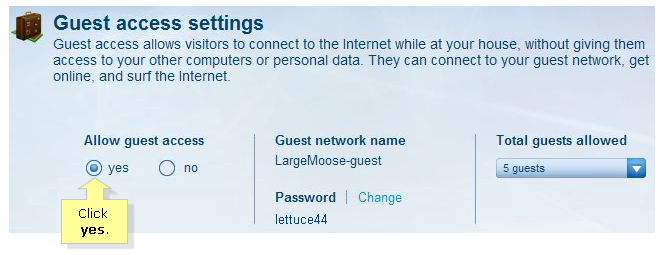
Gost način učinkovito stvara drugu mrežu s vlastitim SSID-om i vlastitom zaporkom. Dostupne mogućnosti variraju između usmjerivača, ali na najosnovnijoj razini redovito vam omogućuje mijenjanje lozinke za goste kontrolirajte tko ima pristup vašem Wi-Fi-u bez neugodnosti da morate sami postavljati lozinku uređaji.
Neki usmjerivači daju veću kontrolu, poput mogućnosti ograničavanja brzine interneta dostupne gostima. Također se razlikuju u tome koliko sigurnosti nude. Neki su u osnovi nesigurni poput javnih vrućih točaka, dok drugi omogućuju vam da odaberete koliko želite da ga zaključate.
10. Omogući kvalitetu usluge
Kvaliteta usluge napredniji je alat koji daje prioritete koje su aplikacije najvažnije za dijeljenje propusnosti. Na primjer, zamislite da gledate Netflix u 4K i također imate veliku datoteku sigurnosnu kopiju u oblaku. Želite da videozapis na Netflixu ne omekša i nemate ništa protiv ako padne brzina sigurnosne kopije, tako da se QoS može koristiti za postavljanje prioriteta širine pojasa do Netflixa.
QoS nije dostupan na svakom usmjerivaču, ali može donijeti dobre performanse stvarima poput multiplayer igara i videopoziva Kako popraviti igračke i video zaostaje s jednostavnim podešavanjem ruteraUmorni od mrežnog zastoja kada drugi ljudi gledaju videozapise i preuzimaju bujice? Evo kako povratiti mrežne performanse bez alata treće strane. Čitaj više .
Uzmite vremena da se pravilno postavite
Uzimanjem nekoliko minuta da pravilno postavite usmjerivač pronađite najbolji položaj i provjerite je li postavke su sasvim ispravne, možete biti sigurni da će vam pružiti najbolje performanse i najvišu razinu sigurnost.
Javite nam u komentarima jeste li radili preko našeg popisa ili imate li druge savjete za postavljanje novog usmjerivača.
Andy je bivši novinar tiska i urednik časopisa koji o tehnologiji piše već 15 godina. U to je vrijeme doprinio nebrojenim publikacijama i producirao autorska djela za velike tehnološke tvrtke. Također je dao stručne komentare za medije i domaćine panele na industrijskim događajima.


